
Sisällysluettelo:
- Kirjoittaja John Day [email protected].
- Public 2024-01-30 09:04.
- Viimeksi muokattu 2025-01-23 14:44.
Voimme käyttää Excel -muotoja ja piirustuksia dynaamisesti tehdäksesi laskentataulukoista ammattimaisempia, vuorovaikutteisempia ja houkuttelevampia.
Muotojen sisältö (muotoon kirjoitettu teksti) voidaan linkittää solun sisältöön, jolloin luodaan muoto, jossa on muuttuva teksti.
Tässä esimerkissä ympyrän pinta -ala lasketaan annetun säteen perusteella ja sitten alue näytetään myös ympyrän sisällä. Sädettä muuttamalla lasketaan alueen uusi arvo ja päivitetään sen mukaisesti muotoon.
Vaihe 1: Piirrä muoto …
Excelin suorittamisen jälkeen:
- Siirry "Lisää" -napautukseen, valitse haluamasi muoto napsauttamalla työkalurivin "Muodot" -painiketta ja piirrä se. (Uudemmissa Excel -versioissa löydät sen "Kuvat" -painikkeesta).
Vaihe 2: Määritä solu muotoon
- Napsauta piirrettyä kohdetta ja valitse se.
- Napsauta Excelin kaavapalkkia ja kirjoita yhtäläisyysmerkki (=).
-Kirjoita solun osoite, johon haluat muodostaa yhteyden, tai valitse solu napsauttamalla sitä. Varmista, että olet ensin kirjoittanut "=" (tärkeä).
Vaihe 3: Paina ENTER
-PAINA ENTER ja valmis!
Muista, että ENTER -näppäimen painaminen on tärkeää ja ilman sitä linkki ei toimi.
Vaihe 4: Video -opetusohjelma…
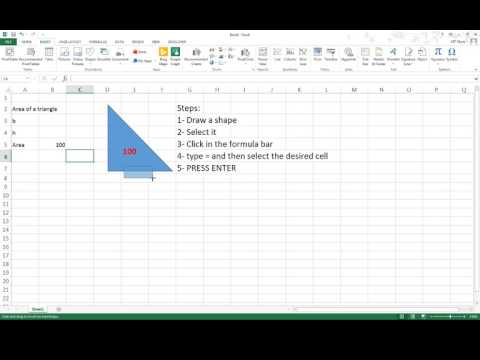
Kaikki mitä kirjoitat soluun, näkyy nyt valitussa muodossa. voit olla innovatiivinen ja tehdä erittäin ammattimaisen näköisiä laskentataulukoita käyttämällä tätä temppua. Katso lyhyt video ymmärtääksesi prosessin täysin.
Suositeltava:
Muotoja: Oppiminen kaikille Makey Makeyn kanssa: 5 vaihetta (kuvilla)

Muotoja: Oppiminen kaikille Makey Makeyn kanssa: Opettajat opettavat KAIKKI oppilaita. Joskus oppimisen on näytettävä erilaiselta oppilaasta riippuen. Alla on esimerkki helposta oppitunnista, jonka voit luoda varmistaaksesi, että kaikki oppilaasi työskentelevät olennaisten taitojen parissa. Tämä projekti toimisi hyvin
Phantom Power Blocker (suojaa dynaamisia mikrofonejasi): 5 vaihetta

Phantom Power Blocker (suojaa dynaamisia mikrofonejasi): Lauhdutinmikrofonit sisältävät sisäisen piirin ja kapselin, jotka vaativat virtalähteen. Phantom power käyttää samoja mikrofonin tasapainotetun lähtösignaalin johtoja energian siirtämiseen mikserikonsolista mikrofoniin. Phantom -tehoa tarvitaan
Hyödyllisiä muotoja Leatherman -kulutuspinnalle (parempi istuvuus, bittien lisääminen, mutteriohjaimen muuntaminen): 14 vaihetta (kuvilla)

Hyödyllisiä modifikaatioita Leatherman -kulutuspinnalle (parempi istuvuus, lisää bittejä, muunna mutteriohjain): Tämä käyttökelpoinen materiaali sisältää yli 3 muutosta Leatherman TreadModification #1 - Parempaan istuvuuteen ranteessaModification #2 - Kulutuspinnan käyttäminen bittikantajana ja DriverModification # 3 - Mutteriohjaimen muuttaminen pienemmäksi
Kattavat moniväriset kaavaimet vaihtelevalla teholla: 12 vaihetta (kuvilla)

Kattavat moniväriset kaavaimet, joilla on muuttuva teho: Monikerroksinen realistinen kaavaus ei ole nopeaa ja helppoa. Toki, voit kiertää yhden tunnissa, mutta prosessin toistaminen ja sen säätäminen kullekin eri kaavaimelle vaatii aikaa ja harjoittelua. Tässä ohjeessa minä
N: Kuinka tehdä monikerroksinen akryyli- ja LED-veistos vaihtelevalla valaistustasolla: 11 vaihetta (kuvilla)

N: Kuinka tehdä monikerroksinen akryyli- ja LED-veistos vaihtelevalla valaistustasolla: Täältä voit selvittää, miten voit tehdä itsestäsi oman n, joka on tehty taide- ja muotoiluryhmän Lapin kuratoimaan näyttelyyn www.laplandscape.co.uk. Lisää kuvia on nähtävissä flickrissä.Tämä näyttely on avoinna keskiviikosta 26. marraskuuta - perjantaihin 12. joulukuuta 2008 lukien
